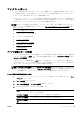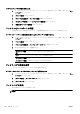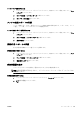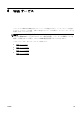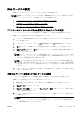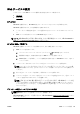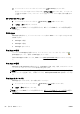User guide
レポートにファクスの画像を含めるには
1. プリンターのコントロール パネル ディスプレイから、画面にタッチして指をスライドし、[セッ
トアップ]をタッチします。
2.[ファクス設定] をタッチします。
3.[ファクスの詳細設定]、[ファクスの確認]の順にタッチします。
4.[オン(ファクス送信)]または[オン(ファクス送受信)]をタッチします。
5.[画像付きでファクスを確認] をタッチします。
ファクス エラー レポートの印刷
送受信中にエラーが起きたときにレポートを自動印刷するようにプリンターを設定できます。
ファクス エラー レポートを自動的に印刷するようにプリンターを設定するには
1. プリンターのコントロール パネル ディスプレイから、画面にタッチして指をスライドし、[セッ
トアップ]をタッチします。
2.[ファクス設定] をタッチします。
3.[ファクスの詳細設定]、[ファクス エラー レポート] の順にタッチします。
4. 次のいずれかをタッチして選択します。
[オン(ファクス送受
信)]
ファクス エラーが発生するたびに印刷されます。
[オフ] ファックス エラー レポートは印刷されません。
[オン(ファクス送信)] 送受信エラーが発生するたびに印刷されます。これはデフォルト設定です。
[オン(ファクス受信)] 受信エラーが発生するたびに印刷されます。
ファクス ログの印刷と表示
プリンターが送受信したファクスのログを印刷できます。
プリンターのコントロール パネルからファクス ログを印刷するには
1. プリンターのコントロール パネル ディスプレイから、画面にタッチして指をスライドし、[セッ
トアップ]をタッチします。
2.[ファクス設定]、[ファクス レポート]の順にタッチします。
3.[ファクス ログ] にタッチします。
ファクス ログの消去
次の手順でファクス ログを消去します。
注記:ファクス ログを消去すると、メモリに保存されているすべてのファクスが削除されま
す。
86
第 5 章 ファクス JAWW